Cara Membuat Server Minecraft di Ubuntu 16.04 – Panduan Blog OnlineCara Membuat Server Minecraft di Ubuntu
Kami berusaha menyediakan website yang berguna untuk pengetahuan para pembaca, panduan singkat dan sederhana ini semoga menjadi jalan bagi kalian yang mengalami kesulitan dalam membuat blog di dunia maya, kami mengambil sumber dari blog Panduan Blog Online.com seandainya kalian berkenan langsung mengunjungi website tersebut, selamat menikmati!
Siapa yang tidak tahu Minecraft? Ya! Minecraft adalah permainan sandbox yang dikembangkan dan diciptakan oleh Mojang. Pada artikel ini saya akan menuliskan mengenai cara membuat server Minecraft. Minecraft biasanya dimainkan secara offline maupun online, bisa sendiri atau multiplayer bersama teman-teman. Game ini sudah banyak dimainkan dan menjadi salah satu permainan yang paling banyak di-streaming pada website permainan online seperti Twitch.
Meskipun permainan ini dapat Anda mainkan secara online dengan menggunakan server lain, kenapa tidak mencoba memainkannya di server sendiri?.
[ecko_alert color=”gray”]
Pada mulanya Minecraft dirilis dalam versi alpha pada tanggal 17 Mei 2011 dan versi beta pada tanggal 20 Desember 2011. Sementara itu, versi untuk Android dirilis pada tanggal 7 Oktober 2011 dan versi Mac iOS dirilis pada tanggal 17 November 2011. Pada tanggal 9 Mei 2012, Minecraft dirilis untuk Xbox 360 sebagai permainan Xbox Live Arcade dan pada tanggal 17 Desember 2013 untuk PlayStation 3. Kedua edisi konsol sedang dikembangkan oleh 4J Studios, dan versi lengkap dari PC permainan ini dirilis pada 18 November 2012 di MineCon 2012. Pada tanggal 25 Juni 2014, permainan ini telah terjual lebih dari 12 milyar salinan untuk Xbox, 15 milliar salinan untuk PC, dan hampir 54 milliar salinan untuk semua platform.[/ecko_alert]
Apabila ingin bermain dengan mode multiplayer, akan lebih baik jika membuat server minecraft sendiri. Tentunya jika menggunakan server pada jaringan lokal, maka Minecraft hanya bisa diakses untuk jaringan tertentu saja. Anda bisa mencoba menggunakan layanan penyedia Virtual Private Server (VPS) yang saat ini sudah banyak tersedia di seluruh dunia. Solusi lain adalah dengan membeli server sendiri yang menggunakan ip dinamis, tapi tentunya itu akan sangat mahal.
Pada artikel ini, saya akan mencoba menuliskan cara membuat server minecraft di VPS. Sistem operasi yang akan saya gunakan adalah Ubuntu 16.04. Cara membuat server minecraft ini hampir sama di semua distro Linux, Bagi Anda yang menggunakan distro lain bisa menyesuaikan.
Spesifikasi Server Minecraft
Sebelum melanjutkan artikel cara membuat server Minecraft, ada spesifikasi komputer yang harus dipenuhi. Minecraft membutuhkan setidaknya RAM berkapasitas 1024MB. Namun, akan lebih baik jika kapasitas server yang dimiliki lebih tinggi sehingga performa bisa lebih baik. Tentu saja hal lain yang tak kalah pentingnya adalah kapasitas bandwidth.
Langkah 1: Koneksi ke VPS menggunakan SSH
Pertama-tama, hubungkan komputer Anda ke VPS menggunakan SSH. Jika sistem operasi yang dijalankan adalah Windows, maka Anda dapat menggunakan aplikasi PuTTY. Namun, apabila sistem operasi yang dijalankan adalah Linux atau Mac OS, maka Anda dapat menggunakan aplikasi Terminal.
Setelah command line terbuka, ketikan perintah berikut:
[ecko_alert color=”gray”] ssh username@ipaddress [/ecko_alert]
[ecko_alert color=”gray”]
Catatan! Meskipun Anda dapat melakukan pengaturan menggunakan user root, tetapi hal tersebut tidak disarankan. Hal tersebut dikarenakan user root tidak cukup aman dibandingkan dengan menggunakan user biasa. Buatlah user baru non-root untuk melakukan proses instalasi.
[/ecko_alert]
Langkah 2: Instalasi Paket yang Dibutuhkan
Sebelum melakukan proses instalasi, jalankan perintah update untuk memastikan semua paket up-to-date sebelum di-install.
[ecko_alert color=”gray”]sudo apt-get update[/ecko_alert]
Instalasi Java
Server minecraft membutuhkan Java, untuk melakukan pengecekan apakah Java sudah terinstal apa belum. Anda bisa melakukan pengecekan dengan menggunakan perintah berikut:
[ecko_alert color=”gray”]java -version[/ecko_alert]
Jika Java belum terinstal, instalasi Java dapat dilakukan dengan perintah berikut:
[ecko_alert color=”gray”]sudo apt-get install default-jdk[/ecko_alert]
Instalasi Screen
Anda juga perlu menginstall Screen untuk memastikan server dapat berjalan dengan baik di Window meskipun koneksi terputus.
Gunakan perintah ini untuk menginstal Screen:
[ecko_alert color=”gray”]sudo apt-get install screen[/ecko_alert]
Setelah semua selesai, Java dan Screen sudah berhasil terinstal pada server. Langkah selanjutnya adalah panduan cara membuat server minecraft.
Langkah 3: Instalasi Server Minecraft
Instalasi server Minecraft dapat dimulai dengan membuat folder untuk menyimpan semua file Minecraft.
[ecko_alert color=”gray”]mkdir minecraft[/ecko_alert]
Kemudian masuk ke dalam direktori tersebut menggunakan perintah cd:
[ecko_alert color=”gray”]cd minecraft[/ecko_alert]
[ecko_alert color=”gray”]Jika belum terlalu familiar dengan perintah di Linux, Anda bisa membuka artikel saya sebelumnya mengenai perintah dasar Linux.[/ecko_alert]
Setelah selesai membuat folder penyimpanan untuk Minecraft, cara membuat server Minecraft selanjutnya adalah mengunduh file server Minecraft.
[ecko_alert color=”gray”]wget -O server_minecraft.jar https://launcher.mojang.com/mc/game/1.12.2/server/886945bfb2b978778c3a0288fd7fab09d315b25f/server.jar[/ecko_alert]
Anda dapat melihat versi terbaru Minecraft di halaman resminya.
[ecko_alert color=”gray”]Jika belum ada aplikasi wget Anda bisa menginstalnya menggunakan perintah sudo apt-get install wget pada terminal.[/ecko_alert]
Persetujuan lisensi Minecraft:
[ecko_alert color=”gray”]echo “eula=true” > eula.txt[/ecko_alert]
Tadi sudah melakukan instalasi Screen, jadi langkah selanjutnya adalah menjalankan Screen sehingga dapat mengeksekusi server Minecraft di pada background.
[ecko_alert color=”gray”]screen -S “Minecraft Server”[/ecko_alert]
[ecko_alert color=”gray”]Anda dapat mengganti “Minecraft Server” menjadi nama yang lain sesuai dengan kebutuhan.[/ecko_alert]
Langkah 4: Menjalankan Minecraft Server
Setelah tadi menuliskan cara membuat server minecraft, pada langkah ini akan dijelaskan mengenai cara menjalankan server minecraft.
Tadi juga sudah mengunduh file server minecraft, jadi Anda sudah dapat menjalankannya menggunakan perintah berikut:
[ecko_alert color=”gray”]java -Xmx1024M -Xms1024M -jar minecraft_server.jar nogui[/ecko_alert]
Saat menjalankan perintah diatas, maka akan muncul tampilan seperti ini:
[ecko_alert color=”gray”]
[02:55:21] [Server thread/INFO]: Preparing level “world”
[02:55:21] [Server thread/INFO]: Loaded 488 advancements
[02:55:21] [Server thread/INFO]: Preparing start region for level 0
[02:55:22] [Server thread/INFO]: Preparing spawn area: 16%
[02:55:23] [Server thread/INFO]: Preparing spawn area: 82%
[02:55:23] [Server thread/INFO]: Done (2.630s)! For help, type “help” or “?”[/ecko_alert]
Setelah server dapat berjalan dengan baik, Anda dapat menutup server menggunakan perintah CTRL + A lalu D. Sedangkan untuk menjalankan kembali menggunakan perintah screen -R.
Pengaturan server Minecraft dapat di ganti melalui file server.properties.
[ecko_alert color=”gray”]nano ~/minecraft/server.properties[/ecko_alert]
Anda dapat menyesuaikan resource yang dibutuhkan untuk menjalankan Minecraft.
Memori untuk server Minecraft dapat ditambahkan dengan mengganti parameter -Xmx dan -Xms. Nilai dari -Xms biasanya dua kali lebih besar daripada -Xmx.
Penutup
Pada artikel ini sudah di bahas sedikit mengenai Minecraft dan bagaimana cara membuat server Minecraft di VPS. Sistem operasi yang digunakan untuk membuat server Minecraft adalah Ubuntu 16.04.
Langkah-langkah cara membuat server Minecraft tidak terlalu sulit, apalagi jika sudah familiar dengan perintah dasar di Linux. Hal yang perlu diperhatikan sebelum menjalankan proses instalasi adalah melakukan update pada repository.
Server Minecraft sudah menjadi sebuah executable file. Jadi cukup mudah untuk menjalankannya tanpa harus melakukan banyak konfigurasi.
Seluruh informasi mengenai Minecraft dapat akses melalui Minecraft Wiki.
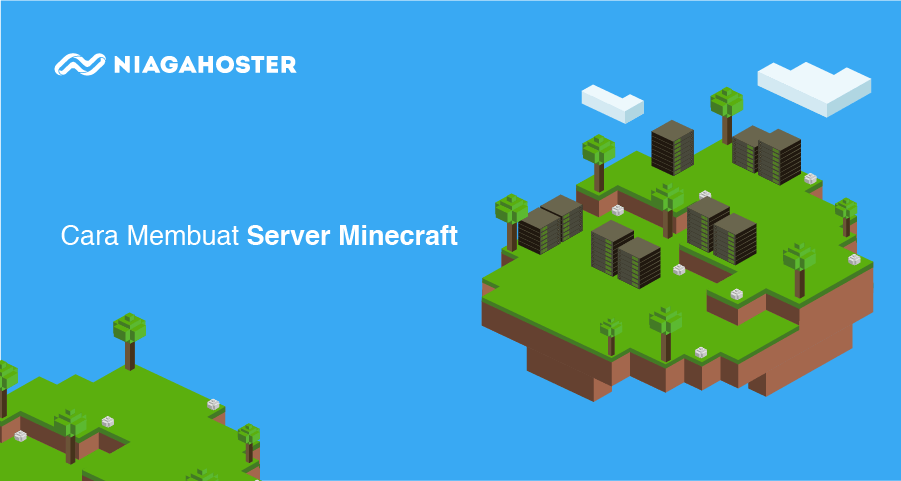
No comments:
Post a Comment